 しむまる
しむまる私は普段、MacBook Pro(2016)の13インチモデルを使っていましたが、動画編集しているとスペック不足を感じる場面が多くなってきたんですよね。とくに動画の書き出しや編集に時間がかかり、作業をなかなか進められません。
そこで高性能なPCの買い足しを思いつき、MacBook Pro(2018)15インチモデルを買ってみたわけですが、なるほど確かに動画編集は快適になり、大画面で情報量が増えて効率もアップしました。
しかし予想外に、サイズの大きさ・重さのデメリットも感じています……。
下記で詳しくレビュー評価していきます!
MacBook Pro(2018)15インチモデルの外観・機能をチェック!


本体設計は13インチモデルと変わらない
私は今まで約2年ほど、MacBook Pro(2016)の13インチモデルを使ってましたが、15インチモデルも外観デザインはほぼ変わりません。


中央のリンゴマークは2016年以降のMacBookでは光らなくなったので、鏡面デザインとなっています。


MacBook Proでは本体を開くと、自動的に電源が付くシステムとなっています。
電源オフ時に画面の汚れを拭きたい時などももれなく起動してしまうので、個人的にはかえって面倒な仕様に感じます……。


底面には4つの脚が付いていますね。


キーボードとトラックパッド。
キーボードはApple Storeで購入するなら英字キーボードも選択可能ですが、今回は市販品なので日本語キーボードとなっています。
トラックパッドは広いので、「狭くて操作しづらい」というストレスがないのがグッド。
USB端子の仕様は「動画編集」で不便な場合あり


本体右側面には、USB端子2つとイヤホン端子があります。
左側面にも、USB端子が2つ用意されています。


私は基本的にPCでの作業ファイル(Wordファイルなど)をOne DriveやDropboxといったクラウドストレージで管理しています。なので、いつもなら「全然OK」と評価するところ。
しかし今回はGoProなどカメラ撮影した動画の編集用に購入しているので、これだとちょっと微妙なんですよね。
私がメインで使っているGoProはUSB Type-C端子を採用しています。幸いにもMacBook Proの充電ケーブルがあれば問題なく直接接続・データ転送が可能でした。
しかし、他のカメラを使った場合はmicroUSB ↔︎ USB Type-Cのケーブルや、USB Type-C対応SDカードリーダーまたはSDカードリーダー+端子変換アダプタが必要になります。
MacBook ProのUSB Type-Cのみが使われている仕様は、動画編集だと拡張性の低さ(周辺機器の用意の手間)がデメリットになりますね。
またもう一つ個人的に気になっているのですが、ここまでUSB Type-Cにこだわるならイヤホンジャックは不要でしょう。
イヤホンジャックをなくしてUSB Type-C端子を増やし、有線イヤホンはType-Cに変換するかAirPodsなどの無線イヤホンで対応する方がより洗練されたMacになったと思います。
MacBook Pro 15インチと13インチのサイズを比較してみた
15インチと13インチのMacBook Proをサイズ比較してみました。


左の大きい方が15インチ、右の小さい方が13インチのMacBookProです。
見てのとおり、15インチモデルの方が2回りくらい大きいですね。横幅は、15インチモデルだと4〜5cmくらい長くなっています。


最厚部分の厚みも、15インチモデルの方が1.5ミリくらい厚いです(向かって左側が15インチモデル)


縦にも4cmくらい長くなっています。
後述のデメリットでも挙げますが、やっぱりちょっとデカいです……。(もう少しコンパクトであれば)
付属品は必要十分


MacBook Proの付属品は、USBケーブルとACアダプター、説明書類です。
とくに買い足すものはありません。
外へ持ち運ぶなら、ケースなどがあったほうが良いですね。15インチはデカいのでサイズ要注意です。後述で紹介しますが、私はエレコムの14.1インチ用ノートPCケースを購入しました。
MacBook Pro(2018)15インチモデルのスペック性能
私が購入したMacBook Pro(2018)の15インチモデルは、市販品の上位モデルです。
スペック性能は以下のとおり。
| 本体価格(Amazon) | 302,800円 |
| 画面 | 15.4インチ、2880×1800 |
| CPU | 2.6GHz、Core i7 |
| メモリ | 16GB |
| ストレージ容量 | 512GB |
| グラフィックス | Radeon Pro 560X |
| 重さ | 1.83kg |
全体的に性能が高め、価格も高かったです…。
MacBook Proの15インチモデルには、CPUやストレージ性能が低い代わりに280,000円ほどで買える下位モデルもあります。
またAppleStoreで購入可能な、40万円以上のカスタマイズモデルも存在します。
私があえて市販品の上位モデルを選んだのは、以下の3つの理由があるからです。
- せっかく大金を注ぎ込んで購入するなら、できるだけ性能はアップさせたい
- 動画編集で使うので、ストレージ容量はできるだけ大きめにしたい
- カスタマイズモデルを買うのは、予算や届くまでの日数の長さ的にナシ
次でメリットを書きますが、結果的にこの判断は正しかったと感じています。
MacBook Pro(2018)15インチモデルを使ってみてわかったメリット



画面サイズが大きく、調べながらの作業をしやすい
15インチモデルはとにかく画面が大きくて、一度に表示できる情報もたくさんあります。
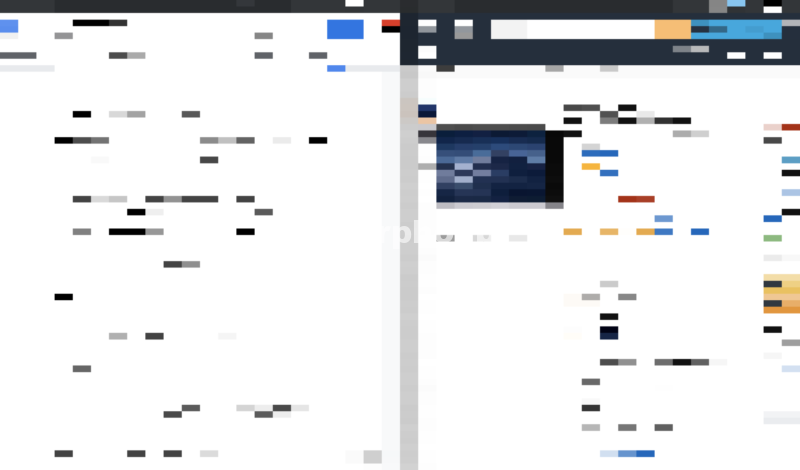
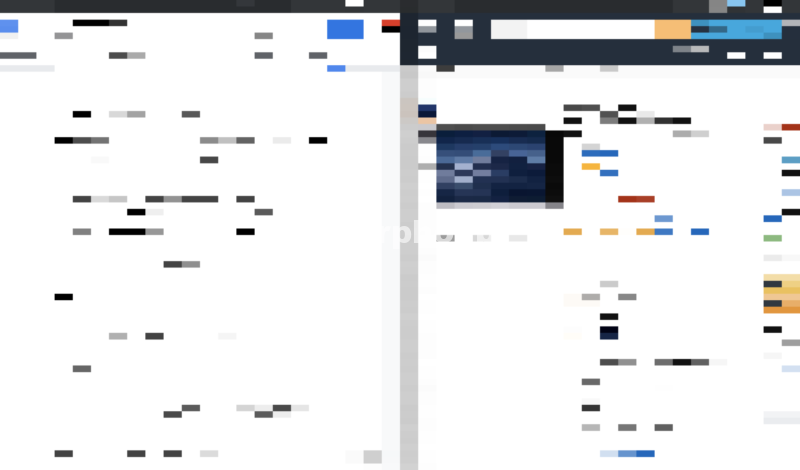
※モザイクかけてますが、左側にGoogleドキュメント、右側で調べ物用のブラウザを開いています
13インチモデルより縦・横に画面が広いので表示できる情報量が多く、調べ物をしながらWordやGoogleドキュメントで記事を作成するのに役立っています。
小さい画面だと画面スクロールの回数が多くなって、効率が悪くなります。
それに画面が小さいと細かい文字などを凝視するので、目も疲れますしね。
大画面の15インチモデルにしてから、外での作業は大幅に快適になりました。
MacBook Proの15インチモデルは一応「動画編集用」として購入していますが、結果的にメインPCとして記事の作成などでも活用しています。
CPU性能がバツグンに良い
2016年の13インチモデルでは、Wordファイルの編集時にすぐ「レインボーカーソル(ぐるぐる回るやつ)」が出て止まったり、文字入力と入力内容の反映のタイムラグが生じたりと不満が多かったです。
しかし、2018年の15インチモデルではCPUが最上位のCore i7となっていることもあり、13インチモデルで頻繁に止まっていたような重い作業も、15インチではサクサクこなせるようになりました。
動画編集もOffice文書の編集も、動作は快適です。
15インチは動画の書き出し時間が早い!2016年の13インチモデルより2分短縮できた
明らかにサクサク動き、動画編集時は編集を終えたデータを書き出したり、画面にエフェクトをかけたりした際の待ち時間が大幅に減少しています。
念の為、同じ作業内容での動画書き出し時間を比べてみました。
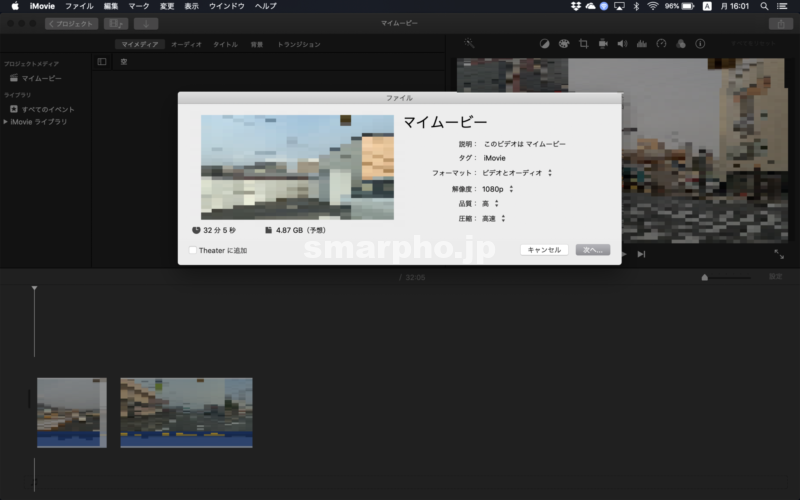
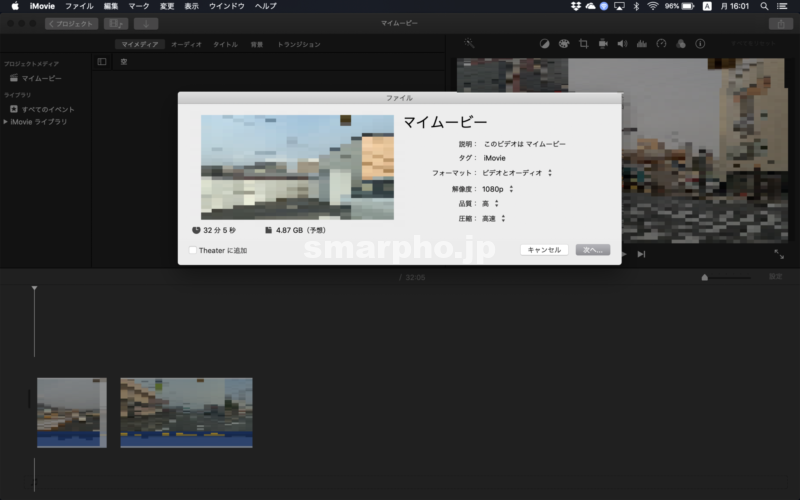
32分の動画(4.87GB)のデータを作成して、13インチモデルと15インチモデルで書き出してみました。
完了するまでの時間を計ってみると、


(15インチ)


(13インチ)
15インチモデルの方が2分以上早く、5分28秒で書き出しが完了しました。
もちろん、ここでは書き出しを例にして検証しただけで、他のあらゆる場面でも15インチの方がサクサク高速で作業できます。体感でもはっきり実感できるほど動画編集の作業効率はアップしましたよ。
高額な金を支払ってMacBook Pro15インチモデルを購入した甲斐はあったと改めて感じられました。
キーボードが大幅改善、タイピング音が静かで気にならない
2016年モデルのMacBook Proはキーボードを叩くとかなり大きい音が出ました。なのでカフェとか静かな場所では周りの迷惑になりそうな心配があったんですよね。
(もちろん優しく叩けばいい話なのですが、他のパソコンと同じ感覚で叩くと爆音が出る仕様でした)
しかし2018年モデルではキーボードが大幅改善されていて、他のパソコンのキーボードと同じ感覚で叩いてもタイピング音がかなり静かです。





この感覚、分かりますよね……?
MacBook Pro(2018)15インチモデルのイマイチだったデメリット



大きすぎて場所を取るので、ノマド作業時に困ることも…
15インチモデルは大きいので店のテーブルに収まりきらないことが……。





トレイを置こうものなら、MacBook Pro本体がテーブルからはみ出してしまうのなんか日常茶飯事。


ファミレスみたいなテーブルならまだしも、カフェのような小さいテーブルや丸テーブルだとかなり作業しにくいです。
正直、外での作業重視ならコンパクトな13インチモデルを選んだ方が良いと思います。
重さ1.83kgでずっしり&大きくてカバンに入らない→リュックで解決
15インチモデルはとにかく大きいので、私が普段使っている「ひらくPCバッグmini」には収まりませんでした。
それ以外にも本体が1.83kgと重いので、肩掛けカバンに入れると肩への負担が半端じゃありません。
そこで解決策として、イオンでリュックを購入しました。


わずか2000円の激安リュックですが、肩に負担がかかりづらく持ち運びではまだマシになりました……。
充電器が大きい→小型ACアダプター購入で対処
MacBook Proの15インチモデルは、ACアダプター(87W)がかなり大きく重い(296g)です。はっきり言って、持ち運びでは邪魔&負担です。
参考までに、MacBook(12インチモデル)向けのACアダプターと並べてみるとこんな感じ↓


左のバカでかい方が15インチのACアダプターです。
これを持ち運ぶのは骨が折れまくるので、解決策として別途購入したのがRAVPowerのUSB Type-C充電器・45W(82g)です。


15インチのACアダプターと比較してみると、かなりコンパクトでスリムです。


87W→45Wなので充電時間が長くなっている可能性はありますが、体感ではそれほど違いがわかりません。
RAVPowerのUSB Type-C充電器について詳しくレビュー記事も書いているので参考にしてください。


MacBook Pro本体は傷つきやすい→ケース購入で解決
MacBook Proは傷つきやすいです。そのままリュックに入れていたら2週間ほどでちょっと天板や縁に傷がついてしまいました…。
また高価なので、万が一落としたりしたときに壊れてしまうのは心配です。
そこでケースを購入してみることに、


エレコムの14.1インチ用ノートPCケースです。
ケース導入により、MacBook Proを安心して持ち運べるようになりましたよ。(重量が増しましたが…)
ACアダプターやUSBケーブルも、ケースの収納部分に入れられます。


RAVPowerの小型ACアダプターは薄いので、ケースに入れても出っ張らないのがかなり良いです。
ちなみにケースは14.1インチ向けがおすすめです。15インチ台のケースだと大きすぎです。
最初に↓のケースを購入しましたが、ぶかぶかでダメでした。
まとめ



予想以上にデカくてノマド作業がちょっと不便ですが、リュックや小型ACアダプターなど使えばなんとか対処できるし、まぁ他のPCを持っていけばいい話ですし 。
性能重視の人には文句なしにおすすめできます












